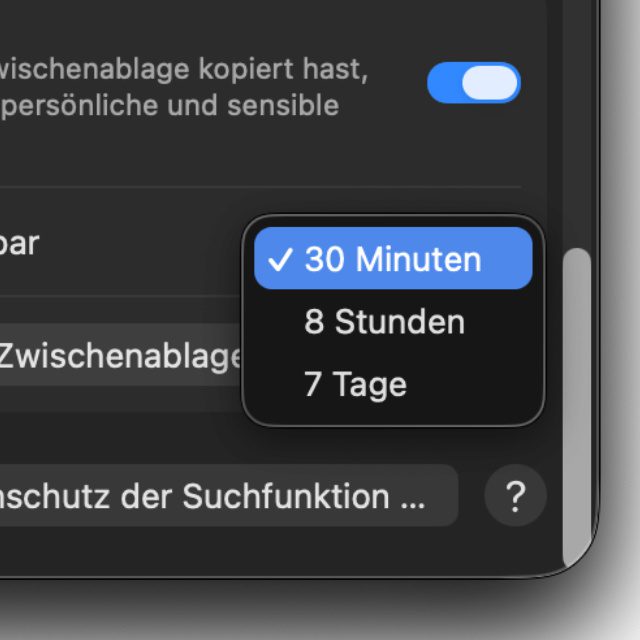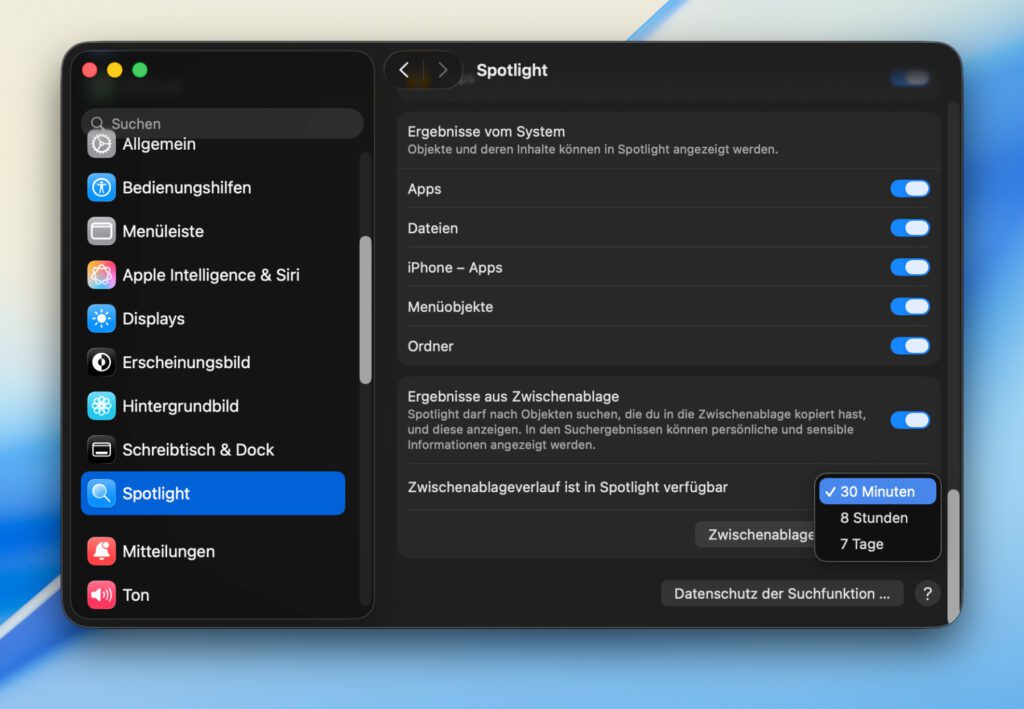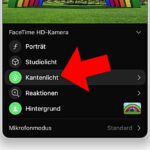Mit macOS 26 Tahoe hat Apple am Mac die Spotlight-Suche erweitert. Sie wurde mit umfangreicheren Suchoptionen und zusätzlichen Funktionen ausgestattet. Unter anderem wurde in Spotlight die Zwischenablagesuche integriert. Also ein Rückblick auf die zuletzt in die Mac-Zwischenablage kopierten Elemente. Für selbigen gibt es ab macOS 26.1 verschiedene Zeiteinstellungen.
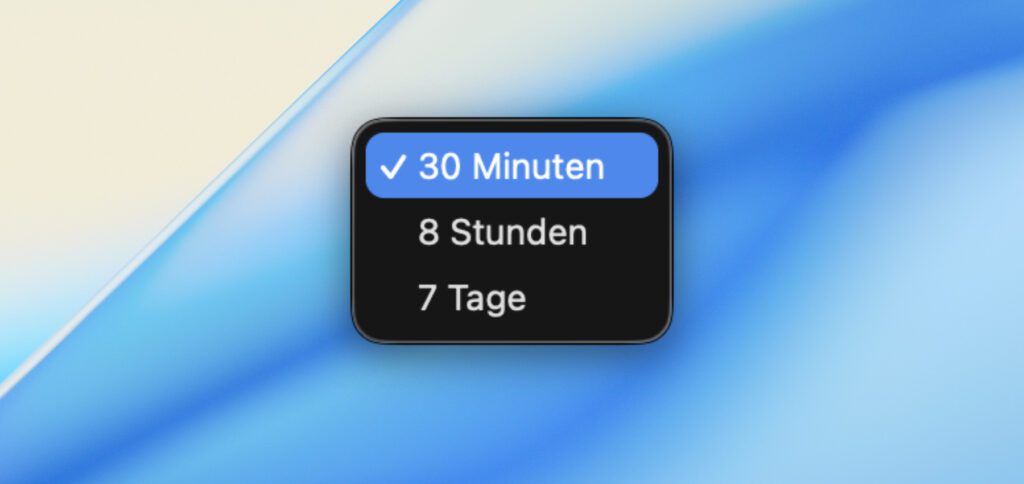
Kapitel in diesem Beitrag:
Drei Speicher-Intervalle für Inhalte der die Mac-Zwischenablage
Unter macOS 26.0 konnte lediglich die Zwischenablagesuche von Spotlight aktiviert oder deaktiviert werden. War die Option eingeschaltet, dann hat der Mac die Inhalte der Zwischenablage für jeweils 8 Stunden aufbewahrt. So konnten sie über Spotlight gefunden werden.
Mit dem Update auf macOS 26.1 gibt es nun aber neben den 8 Stunden als Speicherintervall noch zwei weitere Optionen: 30 Minuten und 7 Tage.
Scheinbar soll macOS damit an verschiedene User und Mac-Einsatzorte angepasst werden. Der 30-Minuten-Intervall wäre für öffentliche Geräte interessant, in Hostels, Internetcafés, Coworking-Spaces und so weiter. Die 8-Stunden-Option entspricht einem Arbeitstag, etwa im Büro. Und die 7-Stunden-Einstellung ist etwas für private Macs oder das Home Office.
Speicher-Zeitraum der Zwischenablage für Spotlight anpassen
Die Option zur Anpassung des Speicherzeitraums erreicht man am Mac über die Systemeinstellungen. Dort gibt es ein eigenes Menü nur für Spotlight:
- Am Apple Mac die Systemeinstellungen öffnen
- Links den Listenpunkt Spotlight anklicken
- Rechts ganz nach unten scrollen
- Die Zwischenablagesuche per Schalter aktivieren
- In der Zeit-Auswahl 30 Minuten, 8 Stunden oder 7 Tage anklicken
Auch neu: Liquid Glass einfärben ab macOS 26.1
Wie unter iOS 26.1 und iPadOS 26.1, so hat Apple mit dem letzten Updates seiner Betriebssysteme auch am Mac eine neue Option für das Liquid Glass Design eingeführt. Mit dieser lassen sich die Glas-Elemente des Systems und verschiedener Apps mit nur einem Klick einfärben, sodass der Kontrast und damit die Lesbarkeit erhöht werden. Mehr dazu in diesem Ratgeber: Mehr Kontrast – Liquid Glass einfärben am Mac (ab macOS 26.1).
Ähnliche Beiträge
Johannes hat nach dem Abitur eine Ausbildung zum Wirtschaftsassistenten in der Fachrichtung Fremdsprachen absolviert. Danach hat er sich aber für das Recherchieren und Schreiben entschieden, woraus seine Selbstständigkeit hervorging. Seit mehreren Jahren arbeitet er nun u. a. für Sir Apfelot. Seine Artikel beinhalten Produktvorstellungen, News, Anleitungen, Videospiele, Konsolen und einiges mehr. Apple Keynotes verfolgt er live per Stream.